Windows-apparaten genieten over het algemeen een populair marktaandeel. Van bedrijven tot klaslokalen: Windows-desktops en -laptops blijven wereldwijd synoniem met personal computers. Voor een efficiënt gebruik van Windows 10-apparaten voor bedrijven of onderwijs is het absoluut noodzakelijk om ze effectief te beheren.
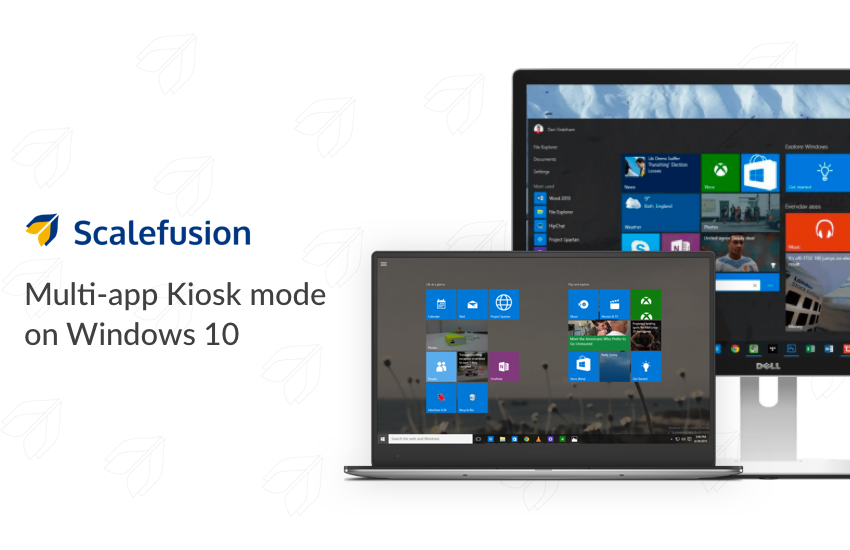
Wanneer Windows 10/Windows 11-apparaten worden beheerd, blijft het meest kritische aspect het beheren van de Universal Windows Platform-apps (UWP-app) op het kioskapparaat zonder de gebruikerservaring te belemmeren. En dit is precies wanneer de kioskmodus van Windows 10 pro in het spel komt.
Wat is de Multi-App Kiosk-modus in Microsoft Windows 10?
Multi App Kiosk-modus in Microsoft Windows is een functie waarmee u een Windows-apparaat kunt configureren voor gebruik in een vergrendelde omgeving, waar alleen geselecteerde applicaties toegankelijk zijn voor gebruikers. Het is met name handig in scenario's waarin het apparaat voor een specifiek doel is bedoeld, zoals een openbare kiosk, informatiestand of zelfbedieningsterminal.
Met de Multi App Kiosk-modus kunt u een aangepaste gebruikersinterface instellen die de toegang van gebruikers tot het bureaublad, het Start-menu en andere systeeminstellingen verhindert. In plaats daarvan krijgen gebruikers een beperkte interface te zien die een specifieke reeks applicaties of inhoud weergeeft die u kiest.
Deze modus geeft u controle over welke apps beschikbaar zijn voor gebruikers en stelt u in staat de gebruikerservaring aan uw behoeften aan te passen. U kunt het apparaat configureren om automatisch een of meer apps te starten bij het opstarten, te voorkomen dat gebruikers tussen apps schakelen en zelfs de toegang tot specifieke functies binnen de toegestane applicaties te beperken.
Beheerders hebben de mogelijkheid om de Windows Multi App Kiosk-modus te configureren en te beheren met behulp van tools van Microsoft, zoals de functie Assigned Access of de Windows Configuration Designer. Met deze tools kunt u de gebruikerservaring definiëren, opgeven welke apps toegankelijk zijn en indien nodig aanvullende beperkingen instellen.
Door de Windows Multi App Kiosk Mode te gebruiken, kunnen organisaties speciale en veilige omgevingen voor gebruikers creëren, waardoor wordt gegarandeerd dat het apparaat alleen voor het beoogde doel wordt gebruikt en ongeautoriseerde toegang tot gevoelige informatie of systeeminstellingen wordt voorkomen.
Belangrijkste kenmerken van de Multi-App Kiosk-modus voor Windows-apparaten:
- Het apparaat is beperkt tot twee of meer toepassingen
- De eindgebruiker heeft een consistente ervaring bij het openen van de apps
- De eindgebruiker kan echter geen nieuwe apps downloaden
- De eindgebruiker kan geen systeemwijzigingen doorvoeren
Hoe configureer ik de Multi-App Kiosk-modus op Windows 10?
Vereisten voor het instellen van Windows-apparaten in kioskmodus voor meerdere apps –
Voor Multi-App Kiosk-configuratie op Windows 10 moet u aan bepaalde vereisten voldoen en specifieke stappen volgen om het kioskbeleid toe te passen. Dit zijn de vereisten:
- Windows 10 Pro/Enterprise-editie: Multi-App Kiosk-modus is beschikbaar op Windows 10 Enterprise/pro. Zorg ervoor dat een van deze edities op uw apparaat is geïnstalleerd.
- Toegewezen toegang of Windows Autopilot: De Multi-App Kiosk-modus kan worden ingesteld met behulp van Assigned Access of Windows Autopilot. Met Assigned Access kunt u de kioskmodus instellen op een lokaal apparaat, terwijl Windows Autopilot geschikt is voor het configureren van de kioskmodus tijdens het inrichtingsproces van het apparaat.
- Juiste gebruikersaccount: u hebt beheerdersrechten op het apparaat nodig om de Multi-App Kiosk-modus te configureren.
- Kiosk-apps: Identificeer de apps die u in de kioskmodus wilt uitvoeren. Deze apps moeten op het apparaat zijn geïnstalleerd en compatibel zijn met de kioskomgeving.
Zodra u aan deze vereisten heeft voldaan, kunt u doorgaan met het configuratieproces. Hier is een algemeen overzicht van de stappen:
Bekijk een stapsgewijze video
Met Scalefusion kunt u meerdere apps in de kioskmodus van Windows 10 vergrendelen. Laten we het stapsgewijze proces hiervoor bekijken.
1. Navigeer naar de sectie Apparaatprofiel in Apparaatbeheer van het Scalefusion-dashboard. Selecteer het apparaatprofiel dat u wilt bewerken. Of u kunt een nieuw apparaatprofiel maken door op de knop Nieuw profiel maken in de rechterbovenhoek te klikken.

2. Zodra u begint met het definiëren van de apparaatkioskprofielinstellingen, wordt u genavigeerd om een app-instelling te selecteren. Het is belangrijk op te merken dat u voor de multi-app-kioskmodus van Windows 10 de geselecteerde apps op de witte lijst zetten keuze. Selecteer de gewenste apps uit de lijst met toegestane apps om in de kioskmodus voor meerdere apps in te stellen.
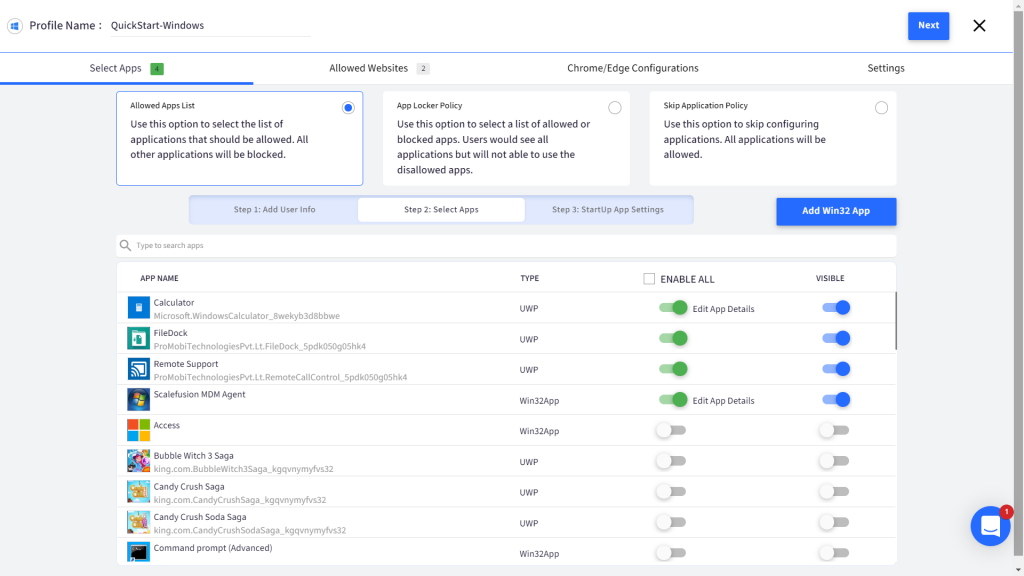
3. Om uw selectie op te slaan, klikt u op de knop Volgende. U kunt nu kiezen welke websites mogen worden uitgevoerd op de multi-app-kiosk van Windows 10.

4. Als u Windows 10-apparaten gaat gebruiken voor surfen op het web via de Google Chrome-browser, kunt u de Chrome-configuratie instellen
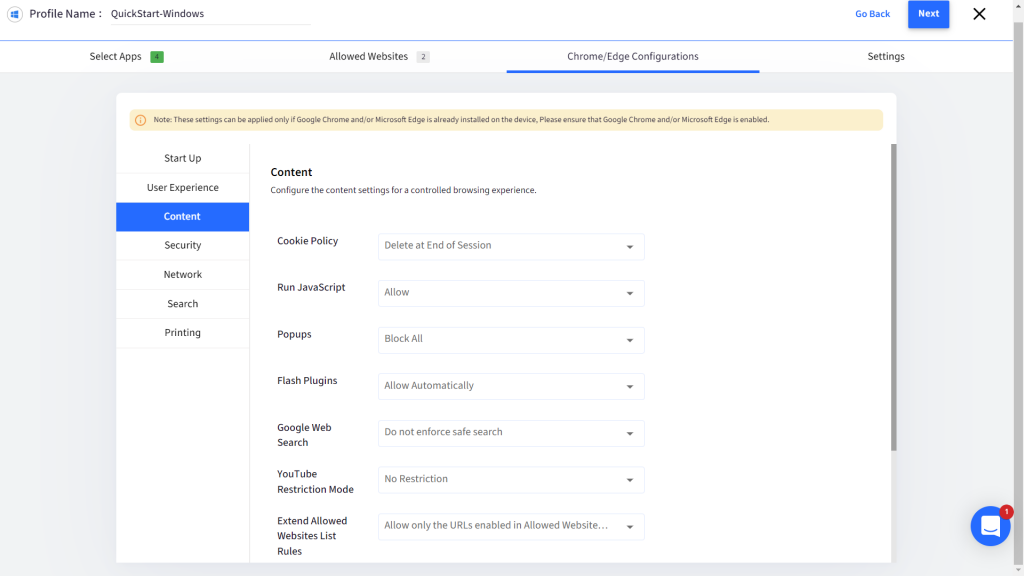
5. Kies in het gedeelte Instellingen de optie Kiosk-app overslaan in het gedeelte Kiosk-app. Als u een kiosk-app kiest, wordt het Windows 10-apparaat in de één-app-modus gezet.
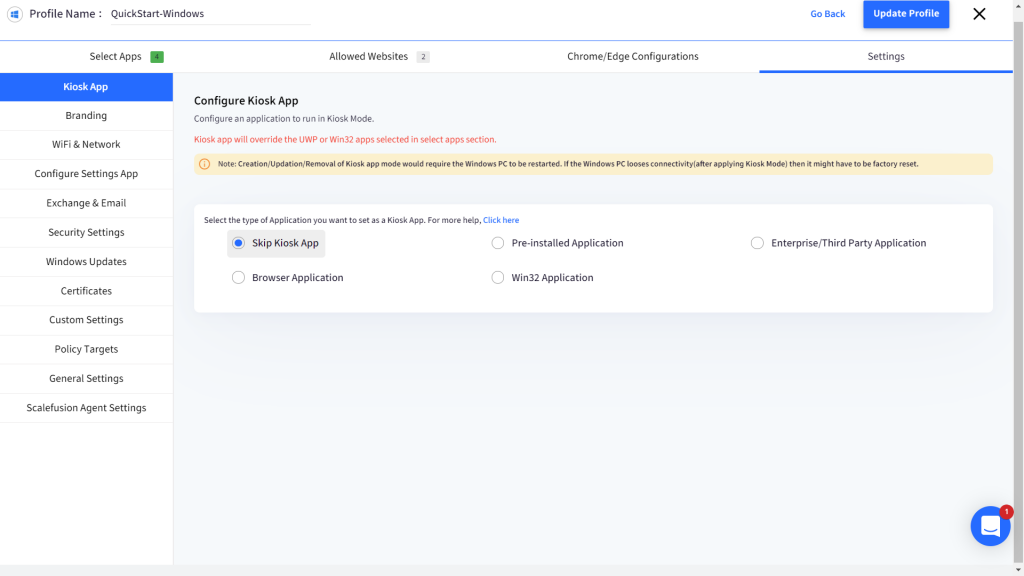
6. Navigeer nu naar de Algemene instellingen en schakel de optie uit om de installatie van niet-winkel-apps toe te staan. Dit zorgt ervoor dat de eindkioskgebruiker geen enkele app op het Windows-apparaat kan installeren en dat de apparaten alleen zijn vergrendeld voor toegestane apps.

7. U hebt het apparaat met succes vergrendeld in de multi-app-kioskmodus van Windows 10. U kunt een voorbeeld zien van het Windows-apparaat met geselecteerde apps. Alleen apps die in stap 2 op de witte lijst staan.
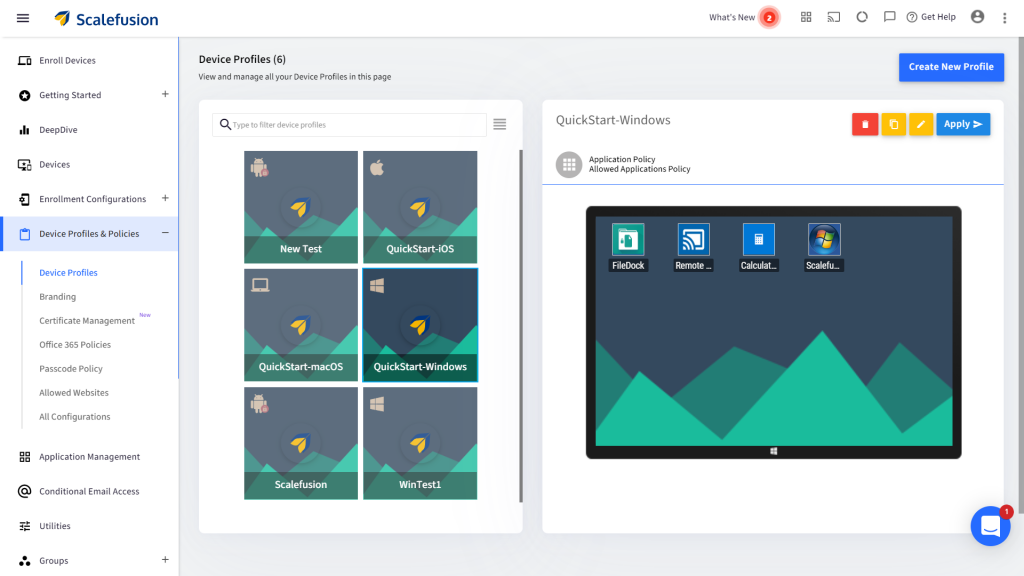
Met Scalefusion kunt u Windows 10-apparaten eenvoudig configureren in kioskmodus met meerdere apps. De Windows-kioskmodus is de meest geprefereerde apparaatbeheermodus voor bedrijven en scholen om ervoor te zorgen dat de afleiding, datakosten en beveiligingsbedreigingen als gevolg van onnodige apps worden geminimaliseerd en tegelijkertijd wordt gewaarborgd dat eindgebruikers toegang hebben tot de werk-/educatieve apps!
Veelgestelde vragen
1. Wat is de kioskmodus voor meerdere apps in Windows 10?
Met de kioskmodus voor meerdere apps in Windows 10 kunnen gebruikers meerdere applicaties uitvoeren in een vergrendelde omgeving. Het stelt organisaties in staat apparaten te configureren voor specifieke taken of klantinteracties door de toegang tot geselecteerde apps te beperken. Deze modus verbetert de beveiliging en controle en optimaliseert tegelijkertijd de efficiëntie in verschillende bedrijfsscenario's.
2. Hoe stel ik de kioskmodus voor meerdere apps in op Windows 10-apparaten?
Om de kioskmodus voor meerdere apps op Windows 10-apparaten in te stellen, gaat u naar de app Instellingen, navigeert u naar Accounts > Familie en andere gebruikers, selecteert u 'Een kiosk instellen', kiest u het gewenste gebruikersaccount en configureert u de toegestane apps en instellingen. Als alternatief kunt u een MDM-oplossing gebruiken om Windows 10-apparaten in de kioskmodus voor meerdere apps te zetten.
3. Kan ik de apps en instellingen aanpassen die beschikbaar zijn in de kioskmodus voor meerdere apps?
Ja, er zijn aanpassingsopties beschikbaar voor apps en instellingen in de kioskmodus voor meerdere apps van een MDM-oplossing. Gebruikers kunnen de selectie van toegestane applicaties op maat maken, de instellingen van de gebruikersinterface aanpassen en toegangscontroles configureren om aan specifieke vereisten en voorkeuren te voldoen.
4. Hoe los ik veelvoorkomende problemen op die ik tegenkom in de kioskmodus voor meerdere apps op Windows 10?
Zorg er bij het oplossen van veelvoorkomende problemen in de kioskmodus voor meerdere apps op Windows 10 voor dat op het apparaat de nieuwste updates zijn geïnstalleerd, controleer op conflicten met geïnstalleerde software, controleer de configuratie-instellingen en raadpleeg online bronnen of neem indien nodig contact op met de technische ondersteuning voor verdere hulp. Met een MDM-oplossing kunnen IT-beheerders ook op afstand problemen met kioskmodus-Windows-apparaten met meerdere apps oplossen.


